Влияет ли оперативная память на fps в майнкрафт

В этом гайде я подробно расскажу как повысить ФПС в Майнкрафте, оптимизировать игру, убрать или уменьшить количество лагов, сделать игру более быстрой и комфортной, хотите увеличить FPS в майнкрафт 1.16, 1.15.2, 1.14.4, 1.12.2, 1.7.10 и прочих версиях?
Что такое FPS?
FPS (Frames Per Second) — количество кадров в секунду на экране монитора которые вы видите.
Проще говоря - в игре все движется, мобы, трава, свет, игрок и ваш монитор отображает все эти анимации меняя картинку на своем экране, при этом обычный монитор меняет картинку до 60-75 раз в секунду.
Для человека важно 24 и более ФПС, при таком значении он перестает замечать "тормоза и лаги", а 60 считается очень комфортным уровнем, но если Фпс упал ниже 24 - "привет лаги"
Ваш пк должен просчитать и прорисовать игру и создать от 24 до 60 кадров за каждую секунду игры.
На параметр FPS влияет производительность конкретного пк, его процессор и видеокарта, но об этом позже. Так же лаги могут быть вызваны неверной работой модов.
Все советы были проверены человеком, который разбирается в компьютерах, поэтому, если у вас прямые руки, то всё получится!

Ваша игра без модов и текстурпаков:
Если у вас низкий ФПС в обычной игре, без модов, шейдеров, датапаков и текстурпаков, то советую выполнить следующие советы:
Увеличение производительности ПК:
Данные советы более полезны для ноутбуков, так как они стараются экономить энергию и не перегреваться во время игры. Часто они не работают на 100% мощности.
1) Не играйте от аккумулятора, подключите ноутбук в розетку, при игре от батареи ноутбук переходит в максимально экономичный режим, но если вам очень надо, то вручную смените режим питания. (ниже)
Настройте параметры электропитания, в основном для ноутбука:
Перейдите в Панель Управления компьютера (Пуск>Поиск>Панель управления)
Простой способ: ставим галочку на план "Высокая производительность". Более сложный способ: нажмите настройка плана электропитания
Изменить дополнительные параметры питания

Смотрим, что бы Максимальное значение процессора было - 100%


То ищем например: параметры питания видеоплаты AMD и тоже ставим Максимальная производительность.

Обновите Java и драйвера:
Данный совет не является обязательным, но стоит попробовать в случае проблем.
Первым делом скачайте и установите более новую версию джавы -cкачать java
Обновите драйвера видеокарты, узнайте какая у вас видеокарта и скачайте для нее новые версии драйверов.
Закройте все лишнее:
Закройте все лишние приложения, в том числе антивирусы, браузеры, другие игры итд.
Если вы ничего не делаете то - в диспетчере задач нагрузка на процессор компьютера не должна превышать 1-5%.
Используйте другой лаунчер:
Некоторые лаунчеры могут логировать игру в фоне, работать в фоне, следить за вами или майнить криптовалюту.
Я могу посоветовать только один лаунчер в котором уверен на 100% - это рулаунчер, но вы просто попробуйте другие лаунчеры.
Настройки графики игры:
Здесь вы можете:
Уменьшить дальность прорисовки.
Выставить графику в "быстро"
Выключить мягкое освещение
Уменьшить уровень детализации
Изменить облака или выключить их.
Уменьшить количество частиц.

Установка и настройка Optifine:
Вы можете установить оптифайн, он оптимизирует игру и добавит намного больше графических настроек.
Ставим самый минимум что можем:Настройки графики






Ваша игра с модами:
Для начала проверьте все параметры описанные в "игра без модов".
На ФПС с модами влияет очень много факторов, количество и КАЧЕСТВО модов.
Скачайте и установите Optifine:
Если есть такая возможность, то установите Optifine, даже одна его установка дает до 30% прироста.
Далее, вы можете настроить графику уменьшив дальность прорисовки, убрав анимации частиц или прочего, но пока не торопитесь сильно "занижать", сделайте другие пункты, если не помогли, снижайте дальность прорисовки и прочее (смотри выше)
Увеличьте количество выделяемой оперативной памяти:
Чем больше модов, тем больше оперативной памяти необходимо игре, если стандартная игра без проблем работает на 512 Mb, то сборки могут потреблять от 2 Gb до 6 и даже 8 Gb.
Для увеличения лимита оперативной памяти перейдите в настройки лаунчера и увеличьте значение:



Переходим снова в Панель Управления, далее нажимаем на значок "Java"
Далее, в разделе "Java" будет несколько вкладок, нажимаем на третью вкладку "Java" и нажмите кнопку "View"
После этого у нас открывается окошко, где мы будем вводить специальные команды. Для этого нажмите на текстовое окно "Runtime Parameters" и вводите следующие команды:
Если у вас 2 гигабайта оперативки - пишите: -Xms1024m -Xmx1024m
Если у вас 4 гигабайта оперативки - пишите: -Xms2048m -Xmx2048m
Если у вас 6 гигабайт оперативки - пишите: -Xms3072m -Xmx3072m
Если у вас 8 гигабайт оперативки - пишите: -Xms4096m -Xmx4096m Сколько памяти выставить?
Все зависит от количества памяти у вашего пк, но вот несколько примеров:
Если у вас 2gb - то выделяйте 1gb
Если у вас 4gb - выделяйте 2-2.5gb
Если у вас 6gb - выделяйте 3-4gb
Если у вас 8 и более - выделяйте от 4 до 6gb, больше смысла нет.
Учтите, что память должна быть свободна, т,е все браузеры, фотошопы и прочие программы должны быть закрыты. Что делать если я не могу выставить более 1gb памяти?
Вы не можете выставить более 1gb памяти в случае если у вас установлена 32 битная Java, в таком случае установите 64 битную джаву. ( cкачать java )
Но вы не сможете установить 64 битную джаву если у вас 32 битная Windows, тут, к сожалению, ничего более не сделать, только переустанавливать Windows.
Могу порекомендовать RuLauncher, он предупредит вас если увидит 32 битную джаву, когда можно установить 64 битную, и сам сможет скачать и установить.
Установите моды для оптимизации:
В больших сборках очень важна оптимизация, и существует несколько модов:
Вы можете перейти в категорию: Моды для повышения ФПС, возможно уже появились новые моды:
1) Optifine - если все еще этого не сделали
2) BetterFps - один из самых популярных модов, очень рекомендуется.
3) foamfix - позволяет экономить оперативную память
4) texfix - экономит память используемую текстурами из модов.
5) phosphor - оптимизирует работу с освещением.
6) vanillafix - поможет избежать полных вылетов игры и попытается увеличить ФПС.
7) chunk pregenerator - оптимизирует загрузку чанков снижая нагрузку
8) nofog - позволит убрать туман к конце карты, будет видно край мира, но дальность сильно увеличится, а значит можно убавить прорисовку мира.
Удаляйте лишние моды:
Убавляйте количество модов, возможно ваш ПК не способен на такое количество, либо определенные моды конфликтуют и вызывают повышенную нагрузку.
Ищите проблемный мод:
Если вы уверены, что низкий фпс вызван проблемным модом, а не слабым компьютером, то ищите проблемный мод.
Зачастую моды могут вызывать лаги потому что конфликтуют друг с другом либо "криво написаны".
Вариантов тут не так много, я советую поступить так:
1) Отделить все моды от ядер и библиотек.
2) Из модов убрать половину файлов и запустить игру, если лагов нет, то вернуть обратно и убрать вторую половину, если лаги есть, значит моды в второй половине файлов, далее работаем с половиной модов в которых есть лаги.
3) Снова убираем половину и проверяем, и так далее пока не останется 2-3 мода, это уже легко.
Если вы нашли проблемный мод, вы можете удалить его, либо попробовать обновить до более новой версии, либо наоборот зайти в архив или к автору мода и поискать более старую версию мода, возможно это поможет и автор уже исправил проблемы.
Попробуйте запустить мод отдельно от других, может быть он конфликтует с другим и без него все хорошо, тогда по знакомой методике ищем второй мод, само собой первый проблемный всегда оставляем в папке с модами.
Ваша игра с текстурпаками или датапаками:
Если лаги появились после установки текстурпака или датапака, то всего скорее дело в них.
Датапак лучше удалить, они глючные и не стабильные.
1) Главное установите оптифайн , уменьшите дальность прорисовки мира.
2) Увеличьте количество памяти для игры - (инструкция выше в разделе моды)
3) Установите моды для оптимизации - совет так себе, но может сработать.
4) Скачайте версию текстур в более низком разрешении, возможно пк не тянет.
5) Если игра лагает от текстур, удалите текстурпак, самое действенное решение.
Ваша игра с шейдерами:
Если ты установил шейдеры и игра стала лагать, то это предсказуемо и вариантов у тебя не очень много.
1) Попробуй обновить драйвера видеокарты.2) Если у тебя ноутбук, проверь какая видеокарта нагружена, конечно, если в твоем ноутбуке 2 видеокарты, то из-за настроек электропитания работать может "слабая", а "сильная" простаивать - смотри раздел меню "игра без модов"
3) Увеличь количество выделяемой оперативной памяти.
4) Настрой шейдерпак - большинство шейдеров имеют свои собственные настройки, в меню выбора шейдеров справа снизу есть кнопка:

Здесь нет четких правил, у каждого шейдера свое меню и свои возможности, но большинство имеют настройки вроде "Low", "Medium", "High", "Ultra".
Меняй качество шейдера, смотри на результат, можешь потыкать и отключить другие эффекты. 5) Установи другой шейдер.
- Удостоверься что твой комп не полный "калькулятор" из позапрошлого столетия.
- Проверь компьютер на вирусы, майнеры, программы которые работают в фоне.
- Проверь не нагружен ли диск C в момент игры, возможно диск в плохом состоянии, в этом случае будут лаги, но ни процессор ни видеокарта нагружены не будут.
- Увеличь файл подкачки если у тебя мало оперативной памяти.
- Отключай антивирусы, клинеры и прочий мусор.
- Купи новый комп, не играй в майнкрафт
Какое значение FPS идеально:
На самом деле 60 FPS идеально, даже если вы выжмете 100 или 300 в этом нет никакого смысла, так как ваш монитор всего скорее не может больше 60 или 75 кадров в секунду, особенно крутые игровые мониторы умеют до 240 кадров в секунду, этот параметр мониторов называется "Частота обновления" и измеряется в Гц, т.е например 75Гц - максимум 75 Фпс, все что выше монитор просто не покажет, да и не нужно.
Знаете, я люблю Майнкрафт. Честно. Я очень много времени отыграл на различных сборках и серверах и из-за этого познания в этой игре у меня довольно-таки обширные. И само собой, играть в хорошую игру хочется с хорошей производительностью, особенно когда твой монитор с частотой 144 гц (повыпендривался, да) - хочется раскрыть "потанцевал" плавности и стабильности. Но вот незадача - Майнкрафт, особенно с большим количеством модов, иногда дает недостаточную производительность и FPS может рухнуть, опять же, если вы играете с модами в мире с большим количеством механизмов. Я с этим сталкивался всегда - каждое мое похождение (не прохождение, а именно похождение) по очередной сборке через некоторое время становилось невероятно медленным и печальным как раз-таки из-за этого. Это Мрачный Геймер и я расскажу вам как же сделать Майнкрафт максимально стабильным и производительным.
1. Использование специальных модификаций
Моды на Майнкрафт не всегда добавляют что-то новое, они еще и могут повышать производительность игры. Для разных версий игры существуют разные модификации направленные на это. Так, в 1.7.10 был Fastcraft , а в более новых появился Better FPS . Оба направлены на повышение производительности путем более грамотного распределения и предраспределения (да, это разные вещи) памяти, переработки алгоритмов игры и так далее. Также небезызвестный Optifine , который существует на все версии игрыи работает по большей части с рендерингом, а не с игровыми тиками. Ну и для максимальной оптимизации нового освещения, которое появилось в игре, кажется, с версии 1.12.2 (или 1.10.2, время летит быстро) можно использовать мод Phosphor - c этим модом у игры будет уходить гораздо меньше времени на на просчет освещения в чанках.
2. Аргументы Java
Майнкрафт написан и работает на Java, что уже само по себе невероятно замедляет его работу и делает нестабильным. Вдаваться в подробности почему я не буду, а то это уже будет сравнение языков программирования. Но есть костыли с помощью которых можно заставить виртуальную машину работать оптимальнее - использовать аргументы запуска. Работает это на всех версиях Майнкрафта. Аргументы нужно указывать в лаунчере игры:
-Xincgc - активирует сборщик мусора, который время-от-времени будет выгружать неиспользуемую оперативную память. Тип сборщика выбирается в зависимости от версии Java.
-server - активирует серверную версию Java, в которой по умолчанию включена функция поддержки экспериментальных флагов, а также ускоряет компиляцию классов, что даёт прирост в производительности, но увеличивает время запуска (только 64-битные системы)
-Xmx5G - количество максимальной выделяемой памяти под сервер
-Xms512M - количество минимально выделяемой памяти под сервер
-Xmn128M - количество выделяемой памяти под недолгоживущие объекты (которые не были выгружены сборщиком мусора)
-XX:MaxPermSize=128M - количество памяти под PermGen Space (не работает на Java 8)
-XX:SharedReadOnlySize=30M - количество памяти под read-only место в PermGen
Все здесь писать не буду, а то места занимает много, источник информации я указал
Какие аргументы использую я:
-XX:+UseConcMarkSweepGC -XX:+CMSIncrementalMode -XX:-UseAdaptiveSizePolicy -Xmn128M
Эти аргументы позволяют игре не так быстро сжирать всю выделенную память и, как следствие, уменьшить количество перезапусков игры.
3. Использовать Java Development Kit вместо Java Runtime Environment
Если вы не знали, то есть разные версии Явы. Обычная для пользователей называется Java Runtime Environment (JRE) . Ее вы и загружаете с сайта Oracle когда вас просят скачать Яву для Майнкрафта. Но в этих ваших интернетах пишут что Майнкрафт запущенный на Java Development Kit (JDK) работает лучше, и по своим личным наблюдениям, когда я перешел на эту версию Явы игра стала работать стабильнее и фпс вырос на 5-10% в среднем. Просто так скачать ее не получится, придется предварительно зарегистрироваться на сайте Oracle. Но кк скачать ее я думаю, вы справитесь. В некоторых случаях необходимо будет указать путь к этой версии Явы в лаунчере игры, или удалить все версии Java кроме этой. И всегда используйте самую свежую версию Java.
4. Использовать выделенный сервер
Майнкрафт работает лучше если серверная и клиентская части запускаются отдельно друг от друга. Желательно еще и разные машины использовать для этого, но не все люди могут позволить себе такое удовольствие, так как для этого нужно два компьютера, но можно запустить сервер и на том же компьютере где вы играете, просто нужно будет больше оперативной памяти, но все же стабильность игры повысится, особенно при использовании кастомных серверных ядер по типу Spigot - это доработанная версия серверного ядра с дополнительными оптимизациями. А если вы и так играете на сервере, то вам об этом беспокоиться не нужно.
5. Понижение настроек графики и дальности прорисовки
Об этом пишу в последнюю очередь, ибо это довольно-таки очевидная вещь. Банальное понижение настроек графики и дальности прорисовки снижает нагрузку на компьютер и повышает FPS.
6. Играть в новые версии игры
Ну и напоследок, новые версии игры оптимальнее предыдущих и работают стабильнее и производительнее. Этот пункт подходит только для тех, кто играет в ванильную игру без модов, так как моды на новые версии игры портируют очень медленно.
Заключение
В заключение хочу сказать что те пункты которые стоят вначале работают лучше последних двух по очевидным причинам. Я не писал о том что можно выделить больше памяти игре так как это очевидно. Еще очевиднее только купить новый компьютер, хотя вряд ли существует такой комп который вытянет карту GT New Horizons после года-двух игры на ней без просадок FPS.
А если вам нравится читать как я пишу на видеоигровые и модоигровые темы то может быть вам захочется подписаться на этот канал, вы также можете поставить лайк или дизлайк этой статье, написать комментарий или несколько комментариев к этой статье, вы также можете почитать мои другие статьи, у меня есть на разные темы.
А еще вы можете написать в комментариях о чем бы вам хотелось почитать в следующий раз - я учитываю адекватные пожелания читателей.
На этом все, это был Мрачный Геймер. и помните что конструктивная критика делает любой контент лучше, и
Сегодня мы хотим рассказать, об влиянии частоты оперативной памяти на FPS в играх, на Intel .
К AMD данная статья не применима, так как у AMD, другая архитектура и прирост FPS, там идет при разгоне процессора с высокочастотной оперативной памятью в тандеме.
Расскажем, почему так происходит, что от чего зависит и при каких условиях будет прирост, а при каких нет.
Данная тема давно избита и многие уже писали об этом, но у всех разные выводы.
Мы постараемся свести все к одному знаменателю.
1. Первый детальный, но мало известный тест был проведен в 2018 году.
Ссылка на тест:
Там тестировали память 2133Мгц. с 3200Мгц.
Бенчмарк FarCry Primal (низкие настройки) 2133 МГц.
Бенчмарк FarCry Primal (низкие настройки) 3200 МГц.
Watch Dogs 2 – Оперативная память 2133 МГц. vs 3200 МГц. с заниженной частотой процессора.
Причина почему, стоят низкие настройки графики и на Watch Dogs 2 занижена частота процессора, в том, что высокая частота оперативной памяти, проявляет прирост, только когда процессор работает на пределе. А так же, чтобы процессор не ограничивался возможностями видеокарты.
- Прирост производительности есть, но не превышает 15%, при сравнении 2133Мгц. и 3200Мгц. При использовании оперативной памяти на частотах 2666Мгц. (i3 и i5) или 2993Мгц (i7 и i9), данный прирост сократиться до 10%.
- Максимальный прирост FPS, от оперативной и памяти будет проявляться тогда, когда система упирается в производительность процессора. В других ситуациях, данный прирост может быть и вовсе не заметен.
2. Второй детальный тест, был сделан так же в 2018 году.
Ссылка на тест:
Тут происходит тест оперативной памяти на частотах 2133Мгц. и 4133Мгц.
Тест на максимальной графике в ГТА 5, не дает никакого прироста.
Причина в том, что все упирается в видеокарту и разницы от частоты оперативной памяти нет.
На графике видно, что FPS, на обеих частотах памяти почти идентичный, но есть разница в нагрузке на процессор. При высокочастотной памяти, процессор менее нагружен. Это обусловлено тем, что процессор меньше времени стоит в простои и более быстро получает команды от оперативной памяти, тем самым затрачивает меньше времени на подготовку кадров. Что и приводит к снятию с него нагрузки.
Простой процессора, всеми программами для теста, определяется как загруженность под 100%, но по факту это не так и он просто бездействует.
Тест ГТА5 с низкой графикой. Снят потолок по видеокарте, для максимальной нагрузки на процессор. И тут есть прирост FPS от высокочастотной оперативной памяти (до 20%). Обусловлено это тем, что благодаря оперативной памяти, процессор смог обрабатывать больше кадров, с меньшими простоями.
Тест Far Cry 5. В левом окне видно, что при 109 FPS, все упирается в процессор. С высокочастотной памятью, нагрузка на процессор снизилась и тест уперся в производительность видеокарты, выдав 138 FPS (правое окно). При установки более мощной видеокарты, данный тест на высокочастотной памяти, показал бы еще большей результат (более 40% прироста).
Тут все из-за движка игры, он процессора ориентированный, только из-за этого есть такой прирост. Так как высокочастотная память, снимает нагрузку с процессора, давая ему возможность больше раскрыться.
Процессора ориентированные движки, это движки игр, где львиная доля функций ложиться на процессор (пример: рандомный мусор на улицах), а не на видеокарту.
- В подавляющем большинстве игр, прирост FPS не превысит более 25%. При сравнении 2133Мгц. с 4133Мгц. Как и писали ранее, при использовании стоковой оперативной памяти 2666Мгц. (i3 и i5) или 2993Мгц. (i7 и i9), смотря какой у Вас процессор. Разница в приросте будет более размыта и менее ощутима.
- В большинстве случаев с максимальной графикой в играх, Ваш ПК, всегда будет упираться по видеокарте, процессор же будет в простои и прирост FPS, будет минимален.
Исключения, проекты с процессора ориентированным движком (из 10ти игр, в среднем их 3)
Высокочастотная оперативная память, дает прирост, если:
- Система упирается в производительность процессора (слабый процессор)
- При игре с низкой графикой (чтобы система не упиралась в видеокарту)
- При игре в проекты с процессора зависимым движком
Высокочастотная память - Снимет нагрузку с процессора (увеличит его кпд).
Актуальность по нашему мнению в высокочастотной памяти, не большая. Она дороже, если покупать уже разогнанную. Либо нужно покупать материнскую плату более дорогую с хорошим охлаждением по питанию и разгонять память самому.
При существенной финансовой разнице, имеет больше смысла, купить процессор, либо выше линейкой, либо в рамках одной линейки с более высокой частотой на ядро. По факту со стоковой памятью, это даст даже больший прирост. Как и более целесообразно на будущее.
Все это, лишь наше мнение. Оно Вас ни к чему не обязывает.
Надеемся, Вам было интересно.

Изначально может показаться, что Minecraft – это далеко не самая требовательная игра из-за относительно простого качества графики. Хотя это абсолютно не так, потому что даже счастливые обладатели мощного «железа» часто сталкиваются с регулярно падающей частотой кадров. А чтобы не чувствовать лаги и тормоза из-за низкого FPS, необходимо иметь хотя бы 30 кадров в секунду, хотя и этого бывает недостаточно.
Почему падает FPS в игре Майнкрафт?
На самом деле причин, почему частота кадров «скачет» или «падает», после чего не поднимается, довольно много, а некоторые из них строго индивидуальные. На это может повлиять не только мощность компьютера/ноутбука с процессором или видеокартой, но и даже неправильно установленные, а впоследствии и неправильно работающие моды. Иногда даже системе банально не хватает оперативной памяти. В связи с этим, если хотите повысить FPS в Minecraft, тогда рекомендуем ознакомиться с нижеописанной информацией.
Как повысить ФПС в Minecraft?
Вариант – 1: Выделяем память, обновляем Java
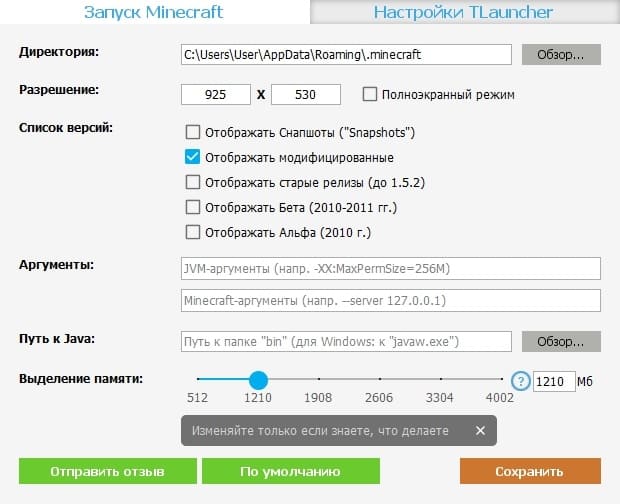
В связи с тем, что Minecraft работает на основе технологии Java, используется далеко не вся оперативная память, а лишь та часть, которая задана в настройках. И, разумеется, в некоторых случаях этого оказывается слишком мало, чтобы, например, играть в игру с несколькими крупными модами или их большим количеством. При этом если играете через лаунчер, тогда изменить выделенный объём оперативной памяти довольно просто – для этого достаточно перейти к настройкам и начать перемещать ползунок, который отвечает за это.
Хотя существует и другой способ, в котором нужно использовать панель инструментов операционной системы Windows. На первый взгляд задача может показаться сложной, поэтому если вы не опытный пользователь, тогда рекомендуем ознакомиться с каждым нижеописанным пунктом:
- Используя сочетание клавиш «Win» + «R» откройте окно – в строке введите команду «control» (без кавычек) – в следующем открывшемся окошке следует выбрать панель управления;
- Как только на экране появится панель управления, необходимо найти вкладку под названием «Java» – выбрать её – далее нажать на кнопку, где написано «View»;
- В следующем окне необходимо определиться с выделенной памятью, отталкиваясь от количества имеющейся – сделать это можно в столбике под названием «RuntimeParameters»;
- При этом учтите, что каждый объём оперативной памяти имеет свой условный код. Для 2GBОЗУ необходимо прописать «-Xms1024m -Xmx1024m». Для 4GBОЗУ необходимо прописать «-Xms2048m -Xmx2048m». Для 6GBОЗУ необходимо прописать «-Xms3072m -Xmx3072m». Для 8GBОЗУ необходимо прописать «-Xms4096m -Xmx4096m». Все эти команды необходимо прописать без кавычек.
Вариант – 2: Выставляем настройки игры

Всего в Minecraft можно определить четыре наиболее «прожорливые» опции, которым следует уделить внимание в первую очередь. К этим опциям относится: так называемая «прорисовка чанков» (chunks), «3D анаглиф», графика (где устанавливается значение «быстрая» или «детально»), а также «Использование VBO».
Что с остальными параметрами? К большому сожалению, все они повышают частоту кадров лишь на немного. С другой стороны, если дела совсем плохи (производительность невероятно сильно страдает), тогда, конечно же, рекомендуем пройтись по каждой опции. При этом учтите, что в качестве основы был взят чистый ванильный вариант клиента, где отсутствуют моды и дополнительные текстуры. В общем, чтобы повысить FPS, необходимо использовать следующие параметры:
Вариант – 3: Устанавливаем и настраиваем OptiFine
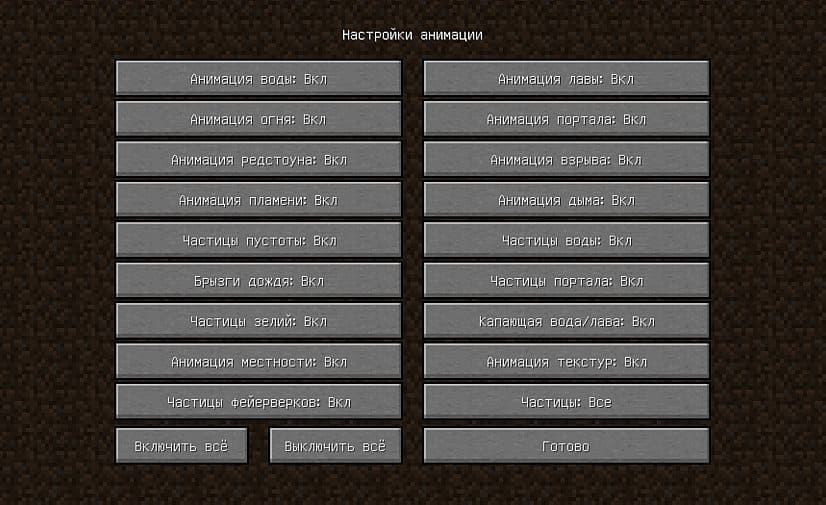
Стоит отметить, что графические настройки в ванильном Minecraft слишком ограниченные, поэтому благодаря им удастся изменить всего лишь несколько базовых параметров. В связи с этим, чтобы заняться более тонкой и подробной настройкой, необходимо установить специальный для этого мод под названием «Optifine», который совместим практически со всеми версиями игры. Кроме того, ещё одно достоинство этого мода заключается в том, что часто даже без изменений частота кадров в игре повышается практически в два раза. Так что не удивляйтесь тому, как после установки будет заметно улучшена производительность игры.
С этой модификацией при желании можно даже отключить многие, если не все анимации. Таким образом, если для вас не имеют значения какие-нибудь определённые анимации вроде воды, тогда её можно запросто отключить. Ну, или вообще отключить все анимации и получить огромный прирост в частоте кадров.
Вариант – 4: Используем оптимизированные ресурспаки
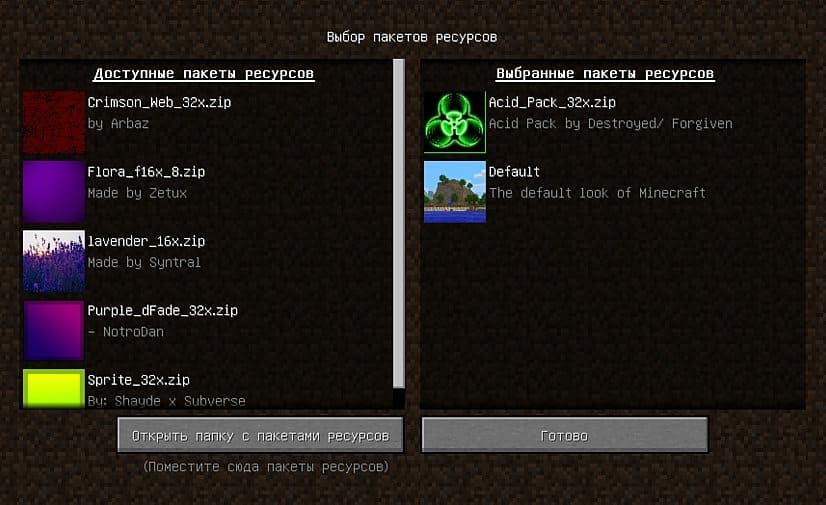
Такого рода паки с текстурами были специально созданы для того, чтобы повышать частоту кадров в Minecraft. Благодаря тому, что они получаются более улучшенными и оптимизированными, они дают небольшой прирост FPS в игре. Кроме того, следует отметить, что обычно оптимизированные ресурспаки обладают меньшим разрешением, чем многие остальные стандартные – это ещё одна причина, почему они помогают повысить FPS. Использовать такие паки с текстурами рекомендуется тем, у кого слабоватое «железо» и для тех, кто принимает участие в огромном количестве динамических сражений.
Вариант – 5: Используем моды для повышения ФПС
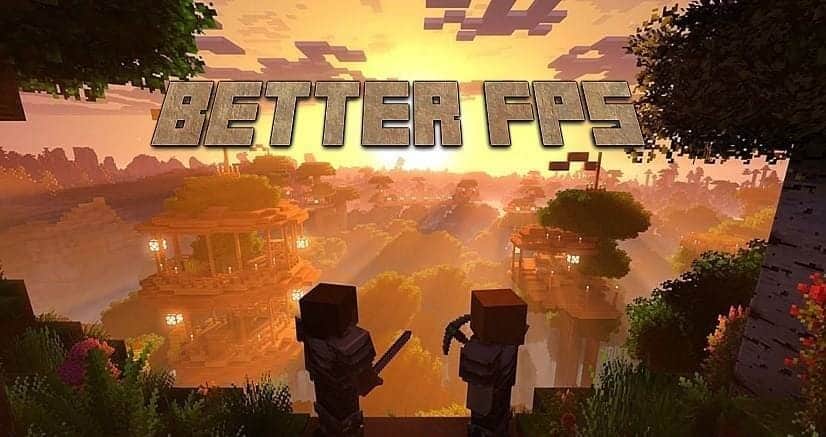
В Minecraft существует огромное количество процессов, но многие из них до сих пор не были оптимизированы или сделаны банально плохо. Это мотивирует многих энтузиастов разрабатывать моды, благодаря которым можно запросто поднять частоту кадров. Некоторые из этих модов предназначены для ванильной версии игры, а другие – для крупных сборок из модов.
Но в любом случае есть ряд дополнений, которые подойдут всем игрокам Майнкрафта:
- Мод «VanillaFix». Основная цель этого дополнения заключается в том, что оно устраняет огромное количество случайных вылетов, благодаря чему повышается FPS;
- Мод «BetterFPS». Эта небольшая модификация отличается тем, что стабильно повышается частоту кадров в несколько раз на абсолютной любой системе. Именно поэтому он стоит у любого фаната PvP-сражений;
- Мод «TexFix». Это наиболее эффективный и полезный мод, который оптимизирует текстуры. Именно благодаря ему можно пользоваться HD-текстурами даже на слабом «железе». Очень сильно выручает тех, у кого слишком маленький объём ОЗУ;
- Мод «Phosphor». Крайне полезное дополнение, которое было создано для оптимизации окружающего освещения в игре. Конечно, в случае с ванильной версией ожидать большого прироста не стоит, хотя он и есть, но вот при использовании глобальных модов, это дополнение просто незаменимо;
- Мод «FoamFix». Ещё один довольно качественный проект, призванный помочь повысить частоту кадров для тех игроков, у которых система обладает слишком маленьким запасом оперативной памяти.
Вариант – 6: Отключаем сторонние процессы, оверлеи и программы
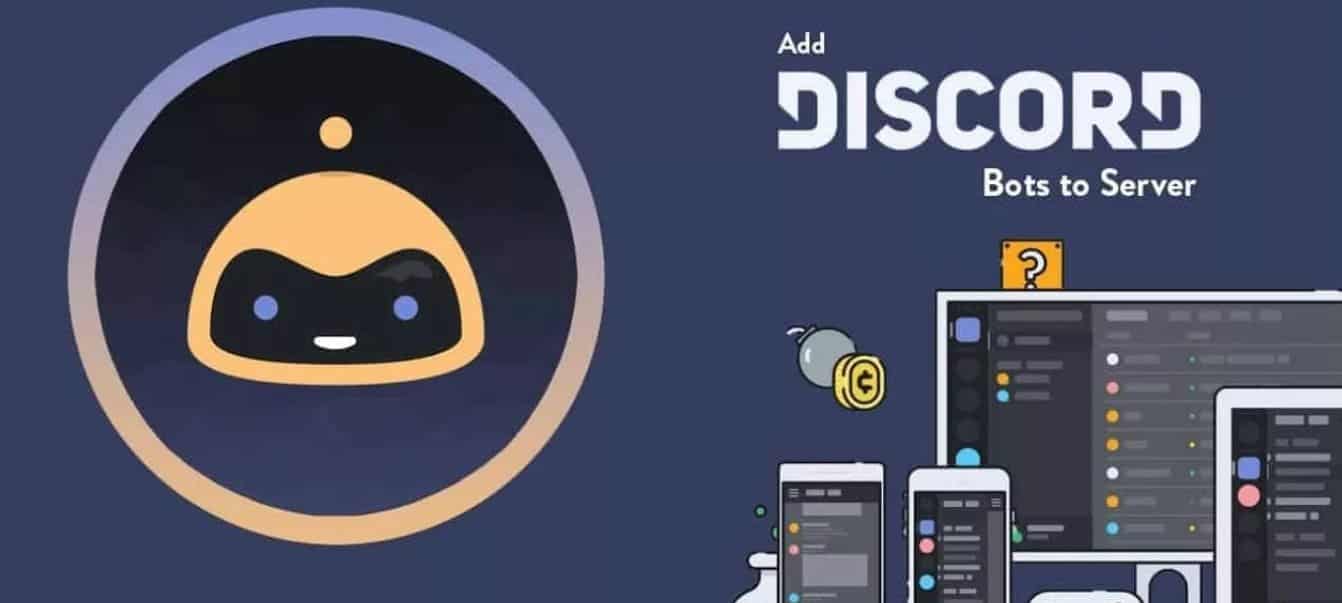
Многое в играх зависит от того, что работает в фоновом режиме, особенно если речь идёт не о флагманской системе. И игра Minecraft далеко не исключение. На частоту кадров также часто влияет и то, что работает, когда игра запущена, поэтому в обязательном порядке рекомендуется отключить всё, что может мешать. В этот список входят не только браузеры, папки и прочее, но и более сложные процессы вроде оверлеев («Дискорд», «Скайп» и многое другое). Обязательно также закройте всякие площадки вроде «Стима».
Вариант – 7: Обновляем драйвера видеокарты

Совет исключительно для тех, у кого есть не «родная» видеокарта. Зачем это делать? Логика простая: видеокарты, как и игры, регулярно получают обновления, которые нужны для более качественной работы. Кроме того, иногда обновления имеют проблемы, из-за чего разработчики драйверов для видеокарт выпускают соответствующие патчи. В этом плане логика ничем не отличается от какой-нибудь игры в раннем доступе «Стима». Поэтому обязательно проверьте наличие актуальных обновлений для своей видеокарты.
Вариант – 8: Увеличиваем файл подкачки

Подкачка на ПК или ноутбуке представляет собой системный файл, который находится на жёстком диске вашего «железа». И система использует этот файл для того, чтобы в некоторых случаях компенсировать моменты, когда не хватает оперативной памяти. И, как правило, система сама решает, когда нужно активировать файл подкачки, а когда нет. Хотя при желании можно высчитать, сколько требуется ОЗУ для ПК, после чего выделить больше памяти на игру.
Для увеличения необходимо выполнить следующие действия:
- Откройте панель управления через меню «Пуск» на своем компьютере и найдите там вкладку «Производительность». Учтите, что в разных версиях Windows данный пункт может называться по-разному;
- В разделе «Система» вам нужно выбрать вкладку «Дополнительно», после чего перейти в раздел «Быстродействие». Здесь кликните по пункту «Параметры»;
- Далее перейдите в раздел «Параметры быстродействия» на вашем компьютере с Windows, и нажмите изменить рядом с пунктом «Виртуальная память»;
- Теперь необходимо определиться с системой на жёстком диске, где представлен список, и нажать на тот пункт, где идёт речь об указании размера файла подкачки. Далее остаётся указать размер минимальный (должен быть не меньше 400 МБ) и максимальный (в зависимости от ОЗУ).
Подводя итог, важно отметить: если внимательно всё сделать так, как описано в каждом пункте, тогда Minecraft будет иметь стабильную частоту кадров даже в том случае, если речь идёт о масштабных PvP-сражениях. Поэтому и в обычной игре на выживание Майнкрафт будет работать максимально плавно. Таким образом, если у вас слабая система, обязательно ознакомьтесь с каждым советом.
Читайте также:


